Майнкрафт — популярная игра, в которой вы можете строить, исследовать и взаимодействовать с другими игроками в виртуальном мире. Однако, чтобы играть с друзьями или другими игроками, вам нужно научиться подключаться друг к другу в майнкрафте.
Существует несколько способов подключения к другим игрокам в майнкрафте. Один из них - это подключение к серверу. Для этого вам потребуется знать IP-адрес сервера, к которому вы хотите подключиться. Можно найти серверы в Интернете с помощью специальных сайтов, посвященных майнкрафту. После того, как вы найдете IP-адрес сервера, вам нужно будет открыть майнкрафт, выбрать раздел "Мультиплеер", затем "Добавить сервер" и ввести IP-адрес.
Если у вас есть свой сервер майнкрафт, вы можете пригласить других игроков подключиться к нему. Для этого вам нужно будет определить, какой IP-адрес вашего сервера и порт вы хотите использовать. Затем вы должны настроить маршрутизатор вашей сети, чтобы перенаправить игровой трафик на ваш сервер. Далее разрешите входящие подключения на вашем маршрутизаторе и предоставьте IP-адрес своего сервера другим игрокам.
Важно помнить, что при подключении к другим игрокам в майнкрафте необходимо обращать внимание на правила сервера и следовать им. Нарушение этих правил может привести к блокировке вашего аккаунта или исключению с сервера.
Как установить Minecraft и подключиться к другим игрокам: полное руководство 2021
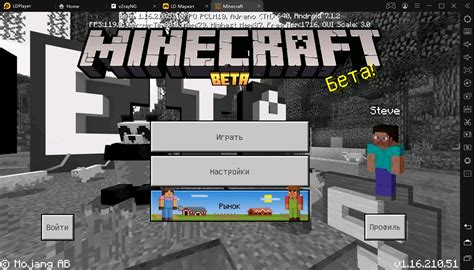
Шаг 1: Загрузка и установка Minecraft
- Перейдите на официальный сайт Minecraft - https://www.minecraft.net/
- Нажмите на кнопку "Get Minecraft" (Получить Minecraft)
- Выберите версию Minecraft, подходящую для вашей операционной системы и нажмите на кнопку "Buy" (Купить)
- Следуйте инструкциям для приобретения и загрузки Minecraft на ваш компьютер
- Установите Minecraft, следуя инструкциям установщика
Шаг 2: Запуск Minecraft и вход в аккаунт
- Откройте запущенный ранее Minecraft Launcher (Запускатель Minecraft)
- Введите свой аккаунт Mojang или Microsoft и нажмите на кнопку "Play" (Играть)
- Если у вас нет аккаунта, создайте новый, следуя инструкциям на экране
Шаг 3: Подключение к серверу другого игрока
Есть два способа подключиться к серверу другого игрока - по IP-адресу или по имени сервера.
Подключение по IP-адресу:
- Узнайте IP-адрес сервера, к которому вы хотите подключиться. Если вам необходимо получить IP-адрес от другого игрока, свяжитесь с ним и попросите его предоставить вам IP-адрес
- Запустите Minecraft и откройте многопользовательское меню
- Нажмите на кнопку "Add Server" (Добавить сервер)
- Введите имя сервера и IP-адрес. Нажмите на кнопку "Done" (Готово)
- Вернитесь в многопользовательское меню, найдите свежедобавленный сервер и нажмите на кнопку "Join Server" (Присоединиться к серверу)
Подключение по имени сервера:
- Узнайте имя сервера, к которому вы хотите подключиться. Если вам необходимо получить имя сервера от другого игрока, свяжитесь с ним и попросите его предоставить вам имя сервера
- Запустите Minecraft и откройте многопользовательское меню
- Нажмите на кнопку "Add Server" (Добавить сервер)
- Введите имя сервера и нажмите на кнопку "Done" (Готово)
- Вернитесь в многопользовательское меню, найдите свежедобавленный сервер и нажмите на кнопку "Join Server" (Присоединиться к серверу)
Шаг 4: Наслаждайтесь игрой вместе с другими игроками!
После успешного подключения к серверу вы сможете играть в Minecraft вместе с другими игроками на сервере. Взаимодействуйте, стройте, исследуйте и наслаждайтесь игровым процессом вместе!
Загрузка и установка Minecraft
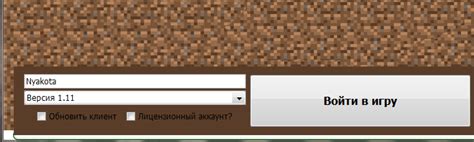
Чтобы начать играть в Minecraft, вам потребуется загрузить и установить игру на свой компьютер. Вот пошаговое руководство о том, как это сделать:
- Перейдите на официальный сайт Minecraft (https://www.minecraft.net/).
- На главной странице сайта нажмите на кнопку "Get Minecraft".
- Выберите нужную платформу для загрузки игры, например, Windows, MacOS или Linux.
- Если у вас установлен официальный лаунчер Minecraft, запустите его и войдите в свою учетную запись Mojang. Если у вас еще нет учетной записи, создайте ее.
- Если у вас нет официального лаунчера, возможно, вам будет предложено его скачать. Следуйте инструкциям на экране, чтобы загрузить и установить лаунчер.
- После установки лаунчера Minecraft, запустите его и войдите в свою учетную запись Mojang.
- На главной странице лаунчера Minecraft выберите вкладку "Installations".
- Нажмите на кнопку "New" (Новый), чтобы создать новую установку Minecraft.
- Выберите версию Minecraft, которую вы хотите установить, и нажмите на кнопку "Create" (Создать).
- После создания установки Minecraft, вернитесь на вкладку "Play" (Играть) и выберите новую установку из выпадающего списка.
- Нажмите на кнопку "Play" (Играть), чтобы запустить игру Minecraft!
Теперь, когда вы установили Minecraft, вы можете наслаждаться игрой вместе с друзьями, подключаясь к их серверам или создавая свой собственный сервер.
Регистрация учетной записи на официальном сайте
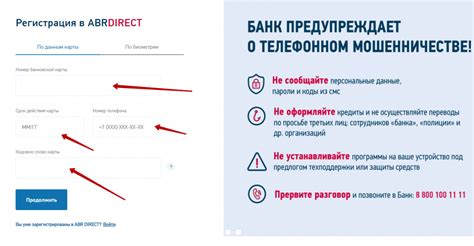
Прежде чем начать играть в Minecraft вместе с друзьями, вам потребуется зарегистрировать учетную запись на официальном сайте. Процесс регистрации достаточно прост, и требуется всего несколько шагов.
- Откройте официальный сайт Minecraft.
- Нажмите на кнопку "Вход" или "Регистрация" в верхнем правом углу страницы.
- Если у вас уже есть учетная запись, вы можете ввести свои данные для входа и пропустить следующие шаги.
- Если у вас нет учетной записи, нажмите на кнопку "Регистрация" и следуйте инструкциям для создания новой учетной записи.
- Вам будет предложено ввести вашу электронную почту, пароль и имя пользователя. Убедитесь, что электронная почта действительна и вы можете получить доступ к ней.
- После ввода всех необходимых данных нажмите на кнопку "Зарегистрироваться".
- После успешной регистрации вы получите подтверждение на вашу электронную почту.
Теперь у вас есть учетная запись на официальном сайте Minecraft, и вы можете использовать ее для подключения к друг другу в игре. Убедитесь, что вы запомнили свои учетные данные и можете без проблем войти в свою учетную запись.
Если у вас возникли проблемы при регистрации или входе на официальном сайте, вы можете обратиться в службу поддержки Minecraft для получения дополнительной помощи.
Создание многопользовательского мира

Майнкрафт - это игра, которую можно играть не только в одиночку, но и с друзьями. Для этого вам понадобится создать многопользовательский мир, где каждый игрок сможет подключиться и играть вместе. Вот несколько шагов, которые помогут вам создать многопользовательский мир в Майнкрафт.
Подключение к локальной сети:
Если вы хотите создать многопользовательский мир для игры с друзьями в локальной сети, вам потребуется подключиться к той же сети, что и ваши друзья. Откройте игру и выберите опцию "Мультиплеер". Затем нажмите на кнопку "Добавить сервер" и введите IP-адрес компьютера, на котором хостится мир. После этого вы сможете подключиться к миру и начать игру вместе с друзьями.
Подключение через внешний сервер:
Если вы хотите играть с друзьями удаленно, вам потребуется использовать внешний сервер. Существует множество бесплатных и платных серверов, которые вы можете использовать. Посмотрите инструкции сервера, чтобы узнать, как подключиться к нему и создать многопользовательский мир.
Важно помнить, что при создании многопользовательского мира вы можете установить правила и ограничения для игроков, чтобы обеспечить порядок и безопасность в игре. Вы можете настроить доступ к командам, установить пароль для входа на сервер и т. д.
Создание многопользовательского мира в Майнкрафт дает возможность играть с друзьями и делиться с ними своими приключениями. Наслаждайтесь игрой вместе и не забывайте быть вежливыми и уважительными к другим игрокам.
Локальное подключение через LAN

Локальное подключение через LAN - это один из способов, который позволяет игрокам подключаться друг к другу в одной сети. Вам не понадобится интернет-соединение для игры с друзьями, достаточно иметь доступ к одной и той же локальной сети.
Для того чтобы подключиться к другому игроку в майнкрафт через LAN, выполните следующие шаги:
- Убедитесь, что все игроки присоединены к одной локальной сети. Это может быть общий Wi-Fi или локальная сеть проводного подключения.
- Запустите игру Minecraft на компьютере, который будет использоваться в качестве сервера.
- Откройте мир, в который вы хотите играть вместе с другими игроками.
- На компьютере-сервере откройте настройки игры и перейдите во вкладку "Мультиплеер".
- Включите опцию "Открыть для локальной сети".
- Нажмите на кнопку "Старт" и дождитесь запуска сервера.
- На других компьютерах, которые будут подключаться к серверу, откройте Minecraft и перейдите в раздел "Мультиплеер".
- В списке серверов вы должны увидеть название сервера, который вы только что открыли для локальной сети.
- Выберите сервер и нажмите на кнопку "Подключиться".
- Поздравляю! Теперь вы подключены к серверу и можете играть вместе с другими игроками в майнкрафт через LAN.
Обратите внимание, что для подключения к серверу через LAN, все компьютеры должны быть в одной локальной сети. Также убедитесь, что настройки безопасности сети не блокируют обмен данными между компьютерами.
Локальное подключение через LAN является простым и удобным способом играть в майнкрафт вместе с друзьями. Он идеально подходит для семей и небольших групп игроков, которые находятся в одной локальной сети.
Подключение к серверу Minecraft через IP-адрес

Для подключения к серверу Minecraft через IP-адрес вам понадобятся несколько простых шагов. В этом руководстве я покажу вам, как это сделать.
- Откройте клиент Minecraft и перейдите в главное меню.
- Нажмите на кнопку "Игра в сети".
- Выберите "Добавить сервер" или "Прямое подключение".
- Введите название сервера в поле "Название сервера".
- Введите IP-адрес сервера в поле "IP-адрес сервера".
- Нажмите на кнопку "Готово".
- Выберите добавленный сервер из списка и нажмите на кнопку "Подключиться".
Инструкция для дополнительной информации:
- Если у вас нет IP-адреса сервера Minecraft, попросите его у администратора сервера.
- Убедитесь, что введенный IP-адрес правильный, иначе подключение к серверу не произойдет.
- Если IP-адрес правильный, но подключение не устанавливается, возможно, сервер выключен или на нем проводятся технические работы. Попробуйте подключиться позднее.
Теперь у вас должно получиться успешное подключение к серверу Minecraft через IP-адрес! Если все сделано правильно, вы попадете на сервер и сможете начать игру вместе с другими игроками.
Использование специальных программ для подключения к другим игрокам

Внутриигровая функция мультиплеера в Minecraft отлично работает, но иногда может возникнуть необходимость использовать специальные программы для подключения к другим игрокам. Эти программы предлагают дополнительные функции и улучшения, которые облегчают процесс взаимодействия с другими игроками, а также обеспечивают более стабильное и надежное подключение.
Одной из самых популярных программ для подключения к другим игрокам является "Hamachi". Это бесплатное программное обеспечение, которое создает виртуальную частную сеть (VPN) между игроками, позволяя им играть вместе, даже если они находятся в разных сетях или имеют разные внешние IP-адреса. Для подключения к другому игроку с использованием Hamachi, вам нужно будет создать сеть в программе, подключиться к ней и согласовать IP-адреса с вашими друзьями.
Еще одним популярным вариантом является "Evolve". Эта программа также создает виртуальную частную сеть (VPN) между игроками, но имеет некоторые дополнительные функции, такие как голосовой чат, упрощенное создание и управление группами игроков, а также интеграцию с другими сервисами, такими как Twitch. Чтобы использовать Evolve, вам нужно будет создать учетную запись, создать группу с другими игроками и пригласить их в нее.
Существуют и другие программы для подключения к другим игрокам, такие как "Tunngle", "LogMeIn Hamachi" и "ZeroTier". Каждая из них предлагает собственные функции и особенности, поэтому выбор программы будет зависеть от ваших потребностей и предпочтений.
Важно помнить, что при использовании специальных программ для подключения к другим игрокам всегда нужно быть осторожным и следовать правилам безопасности. Убедитесь, что загрузка программы происходит с официального сайта, устанавливайте только проверенные версии программ, и не доверяйте свои личные данные ненадежным источникам.




